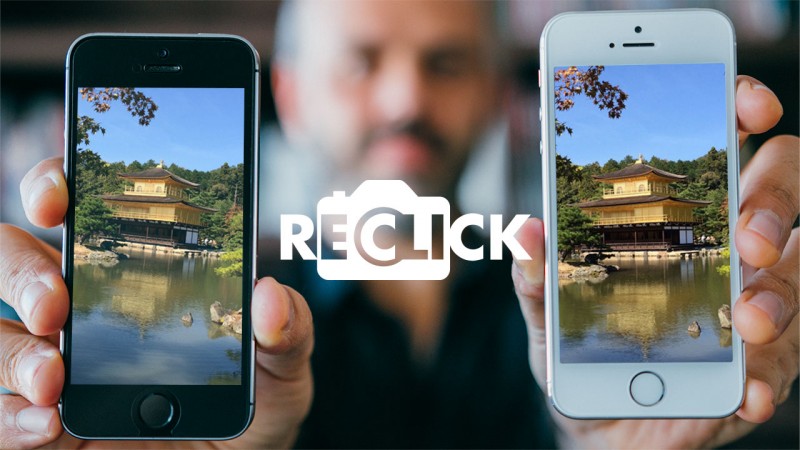A volte l’inquadratura non perfettamente dritta può rovinare una bella foto. Se è questo il caso, ecco due ottime app per raddrizzare i tuoi scatti.
Bentornato in ReClick! La scorsa settimana HazeyJane ci aveva chiesto come eliminare da una sua foto alcuni soggetti indesiderati, senza che ne restasse traccia, e le abbiamo spiegato come fare usando TouchRetouch (per iOS e Android).
La foto della settimana
Questa volta ci occupiamo di Abel, che ci ha inviato questa sua foto del tempio di Kinkaku-ji, a Kyoto. Il problema di cui soffre è molto comune: lo scatto è bello, ma è storto.

Può sembrare strano, ma mentre tutti percepiscono chiaramente questo problema quando guardano una foto, la maggior parte delle persone non riesce a individuarlo chiaramente. In altre parole, tutti istintivamente sentono che qualcosa non va, ma spesso non sanno dire cosa.
In questo caso l’inclinazione è piuttosto evidente, ed è quindi facilmente visibile, ma in altri scatti è tale da restare “nascosta” a un occhio poco allenato.
Prima di analizzare la cura per le immagini storte, però, vorrei specificare una cosa: non necessariamente sono da considerarsi sbagliate. Uno dei più importanti compiti di una foto, come abbiamo detto anche nel primo episodio di ReClick, è raccontare una storia.
In questo caso, complice il fatto che il tempio è stato immortalato dall’acqua, l’inclinazione aggiunge degli elementi narrativi dinamici: il senso dell’avvicinamento all’edificio, del movimento della barca, della lentezza della navigazione, dell’attesa dell’attracco.
Se però l’intenzione è quella di mostrare semplicemente il celebre tempio del padiglione d’oro, allora la fotografia funzionerà meglio se ben dritta.
Con che app lo posso fare?
Ci sono molte app per ruotare le foto. Quello che conta è trovarne una che degradi la qualità il meno possibile e che ti dia più controllo possibile su tutta l’operazione.
Per iPhone, una delle nostre preferite è Photo Rotate & Crop. Usarla è facile. Una volta selezionata l’immagine da ruotare, scegli Rotate dagli strumenti in basso.
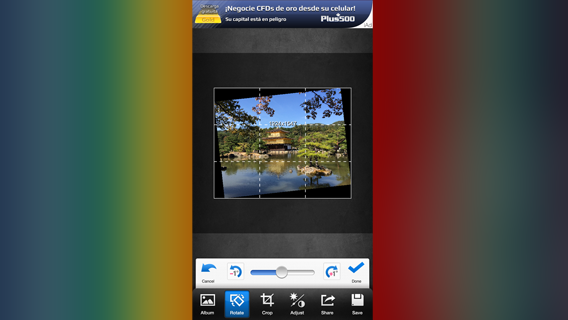
Ora puoi ruotare a mano libera l’immagine usando due dita, con il gesto classico della rotazione degli schermi tattili, oppure usare i tasti +1° e -1°.
Una volta raddrizzata la foto, inevitabilmente dovrai ritagliarne un po’ i bordi. Photo Rotate & Crop ti permette di farlo. Seleziona Crop e regola il taglio in modo da levare solo lo stretto indispensabile.
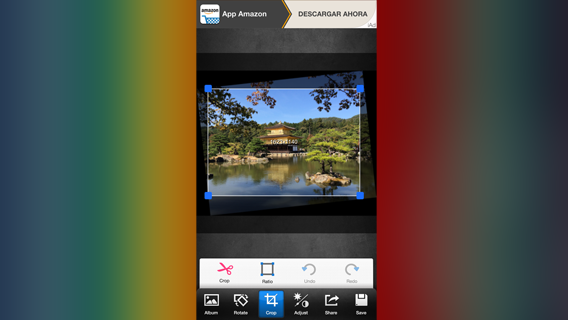
Quando sei soddisfatto, salva l’immagine. Tra l’altro è molto utile l’indicazione delle dimensioni della foto finale, che sono sempre evidenti sull’immagine durante le modifiche.
 La foto ora è dritta
La foto ora è dritta
Per Android ti consiglio invece Photo Editor.
Dopo aver selezionato la foto, scorri il menu e scegli l’opzione Rotation/Straightening
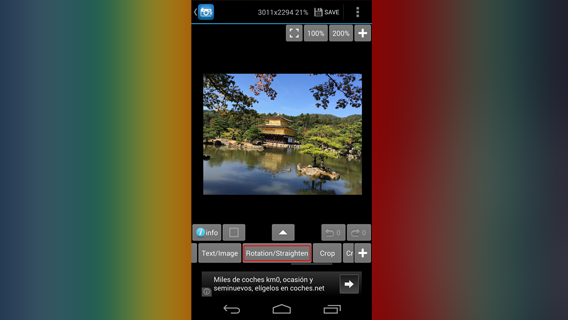
Tocca poi il tasto Straighten, in alto a destra. Con le dita ruota l’immagine a piacimento, o usa i tasti di rotazione +0.1° e -0.1° (molto precisi, avanzano per decimi di grado).
Non sarà necessario ritagliare manualmente i bordi, alla fine dell’operazione, perché questo accade in tempo reale durante l’editing. I bordi neri che risultano dalla rotazione, in altre parole, vengono automaticamente eliminati applicando il minimo sacrificio di pixel possibile.
In alto a sinistra hai sempre, aggiornate in tempo reale, le dimensioni della foto post-ritaglio e la correzione applicata in gradi.
Alla fine dell’editing, tocca Apply, in alto, e il gioco è fatto.
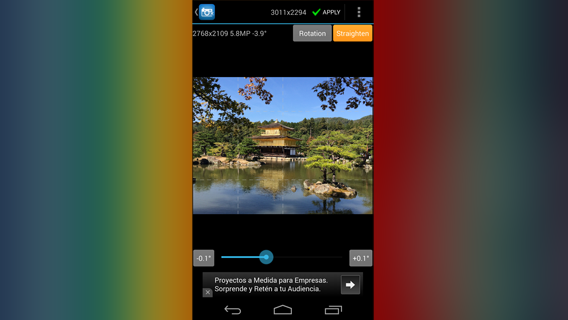 Mandaci la tua foto: ti aiuteremo a migliorarla con le app
Mandaci la tua foto: ti aiuteremo a migliorarla con le app
In questa puntata, dunque, abbiamo dato una mano ad Abel a raddrizzare la sua foto, ma abbiamo anche visto che un’inclinazione “strana” a volte può apportare un elemento narrativo che arricchisce lo scatto.
Vuoi che una tua foto sia la protagonista di una puntata di ReClick? Inviacela all’indirizzo email reclick@softonic.com e spiegaci quale aspetto vorresti migliorare, o quale problema vorresti risolvere. E noi ti aiuteremo a trovare l’app giusta per farlo.
Leggi la puntata precedente:
Come eliminare persone e oggetti indesiderati dalle tue foto.